Si comparte constantemente cosas en su dispositivo Android, el menú Compartir puede molestarlo un poco si no está organizado de la manera que desea. Tiene opciones que casi nunca usa, y pierde valiosos segundos buscando las opciones que usa con frecuencia. Pero la buena noticia es que puedes personalizar el menú Compartir de tu Android. Por tanto, las opciones que utiliza habitualmente son más fáciles de encontrar.
Con algunos cambios aquí y allá, tendrá el menú para compartir de su Android de la manera que desee y podrá encontrar las opciones que necesita más rápido. El proceso para personalizar el menú para compartir de Android es sencillo y lo dominarás de inmediato.
Cómo anclar y desanclar cualquier aplicación del menú Compartir de Android
Al compartir algo, la experiencia es mejor cuando la aplicación que usa con frecuencia está al principio de la lista. Tener que deslizar un poco para encontrarlo no es el fin del mundo, pero si algo puede ser más cómodo, ¿por qué no hacer los cambios necesarios? Si su dispositivo Android tiene Android 11 o 10, puede anclar una aplicación manteniendo presionada la aplicación, y debería aparecer la opción de anclar esa aplicación. Una vez que haya terminado con la primera aplicación, repita el proceso para otras aplicaciones que desee anclar y estará listo.
Compartido
Pero, si ha probado esto y solo ve la opción Información de la aplicación, puede obtener más opciones en el menú para compartir de su Android instalando una aplicación llamada Compartido. La aplicación es de uso gratuito y le brinda más opciones al compartir. Una vez que haya instalado la aplicación y le haya proporcionado los permisos, es hora de aprovecharlo al máximo. Por ejemplo, vaya a la galería de su dispositivo y toque el menú Compartir. Como es la primera vez que usa la aplicación, le pedirá permiso. Una vez que supere eso, la aplicación le mostrará todas sus opciones para compartir.
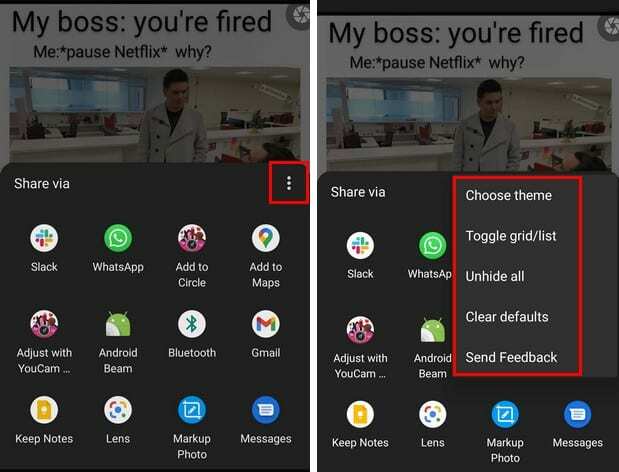
Al tocar los puntos, puede hacer cosas como Enviar comentarios, Mostrar todo, Borrar valores predeterminados, Cambiar entre luz y tema oscuro. La cuadrícula / lista de alternancia cambia el diseño de las aplicaciones en el menú para compartir. Al presionar prolongadamente en cualquier aplicación, puede elegir entre opciones como:
- Pin de la aplicación
- Esconder App
- Rebautizar
- Informacion de la applicacion
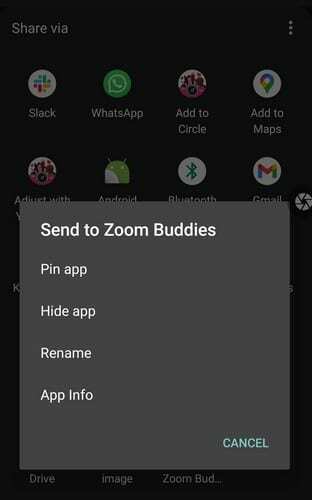
Tan pronto como toque la opción de la aplicación Pin, la aplicación se moverá a la parte superior de la lista. Si su dispositivo Android nunca tuvo estas opciones, esta aplicación definitivamente será útil. Como puede ver, la aplicación es fácil de usar y simplifica las cosas.
Conclusión
Cuando su dispositivo Android no tiene las opciones que necesita, no tiene más remedio que recurrir a aplicaciones de terceros. Es incluso mejor cuando la aplicación que necesita es gratuita y no incluye compras dentro de la aplicación. ¿Crees que esta aplicación es un guardián? Házmelo saber en los comentarios a continuación y no olvides compartir este artículo con otras personas en las redes sociales.